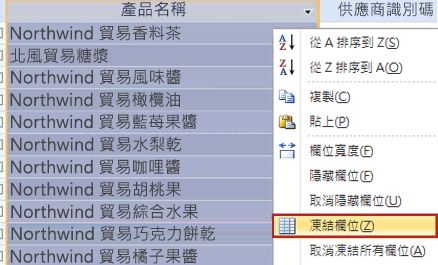若要在捲動至另一個區域時,在 Access 中保持 資料工作表 區域可見,您可以凍結欄) (一或多個字段。 您凍結的欄位會移至資料工作表最左邊的位置。
-
在 [數據工作表檢視] 中開啟數據表、查詢、表單、檢視或儲存程式。
-
如果您想要凍結數個字段,請先移動這些欄位,使其連續。 您可以將數據工作表上的欄位拖曳到所需的位置,藉此行動欄位。
-
選取您要凍結的欄位。 若要選取數個字段,請按住 SHIFT,同時按下字段。
-
以滑鼠右鍵按下選取的欄位,然後按兩下 [ 凍結欄位]。
-
如果您希望欄位在完成工作後保持凍結狀態,請在關閉資料工作表時儲存變更。
附註: 由於如果多個字段是連續的,您只能凍結它們,請先將必要的欄位移到彼此旁邊,然後套用凍結設定。 當您取消凍結這些欄位時,您必須視需要手動將字段移回原始位置。
取消凍結所有欄位
-
以滑鼠右鍵按下字段,然後按兩下 [取消凍結所有欄位]。